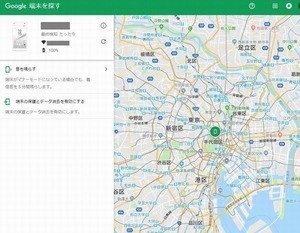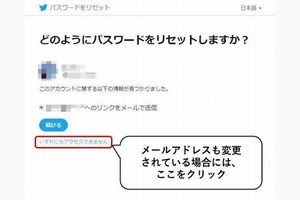最近のPCはCPUも速く、メモリもたくさん搭載しているとはいえ、もともとインストールされているソフトウェアが多かったり、Webサイトのコンテンツもリッチになってきていたりといったこともあり、「重い」と感じることがあるだろう。
本稿では、マカフィーの公式ブログの「パソコンが重いと感じた時すぐできる解決策!動作を軽くする対策8選」をもとに、PCが重くなる原因を整理するとともに、その対策を紹介しよう。
PCが遅くなる6つの原因
ブログでは、PCが遅くなる代表的な原因として、「メモリやCPUの使い過ぎ」「本体の不具合」「マルウェアに感染」「ウイルス対策ソフトをアップデートしていない」「パソコンのスペックが不足」「重いソフトウェアがインストールされている」の6点を挙げている。
「メモリやCPUの使い過ぎ」と「重いソフトウェアがインストールされている」に大きくかかわっているのが「動画ソフトウェア」や「高解像度のゲーム」だ。動画の編集作業は高解像度のゲームの実行はCPUに大きな負荷をかける。
Windowsであれば、CPUやメモリの使用状況は「タスクマネージャー」で確認することが可能だ。タスクマネージャーは、Windows 10であれば[Windows システムツール]から起動できる。
「PCが重い」と感じた時は、タスクマネージャーでCPUやメモリの使用状況を確認してみることをおススメする。その結果を基に、次に紹介する対策を実行するとよいだろう。
PCの重さを解決する対策(1)常駐アプリケーションの無効化
PCは起動時に立ち上がり、パソコンの電源を落とすまでバックグラウンドで動き続けるアプリケーションがいくつもある。こうしたアプリケーションは「常駐アプリケーション」と呼ばれている。
常駐アプリケーションは、「スタートアップ」や先ほど紹介した「タスクマネージャー」で確認できるので、不要なものは起動時のスケジュールを無効にしたい。
PCの重さを解決する対策(2)容量の大きなファイルの削除・移動
起動ドライブ(WindowsであればCドライブ)の空き容量が減ってくると、ハードディスクからの読み出しや書き出しに時間がかかるようになる。
そこで、Cドライブ上のファイルのうち、容量が大きくかつ不要なものは削除するか、もしくは、USBなどの外部記録メディアに移動しよう。代表的な容量の大きなファイルと言えば、画像や動画ファイルなので、「ピクチャ」や「ビデオ」フォルダを確認して、不要なものを削除するといいだろう。
PCの重さを解決する対策(3)不要なアプリケーションの削除
当然と言えば当然だが、不要なアプリケーションは削除しよう。インストールしたものの、利用していないアプリケーションはないだろうか。それらアプリケーションに常駐機能があれば、メモリを無駄にしていることになる。
アプリケーションのアンインストールは、コントロールパネルの「プログラムのアンインストール」から行える。